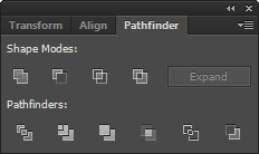Osnovne oblike, kot so kvadrati, krogi, mnogokotniki in zvezde, se uporabljajo v vseh vrstah ilustracij. S pravim znanjem in uporabo pravih orodij lahko preprosto ustvarite katero koli obliko, ki jo želite za svoje umetniško delo. Naslednji preprosti nasveti lahko izboljšajo vaše sposobnosti pri ustvarjanju osnovnih oblik v Adobe Illustrator CC:
-
Pritisnite in držite tipko Shift, medtem ko vlečete z orodjem za pravokotnik ali elipso, da ustvarite popoln kvadrat ali krog. (Glejte to sliko.) Ta trik je koristen tudi, ko uporabljate orodji Poligon in Zvezda – če držite tipko Shift, jih omejite tako, da sta ravna.

-
Ustvarite obliko od sredine navzven, tako da med vlečenjem držite tipko Alt (Windows) ali Option (Mac). Pridržite Alt + Shift (Windows) ali Option + Shift (Mac), da potegnete omejeno obliko iz središča.
-
Ko ustvarjate obliko zvezde ali mnogokotnika s klikom in vlečenjem, lahko nato pritisnete tipko s puščico navzgor ali navzdol, da svoji obliki interaktivno dodate točke ali stranice, če držite pritisnjen gumb miške.
Ustvarjanje naprednih oblik v Illustratorju
Včasih je morda pametno uporabiti napredna orodja v Illustratorju za ustvarjanje edinstvenih oblik. Plošča Pathfinder je neverjetno orodje, ki ga lahko uporabite za kombiniranje, izločanje (odstranitev ene oblike iz druge) in celo ustvarjanje oblik iz drugih presekanih oblik.
Za kombiniranje predmetov v nove oblike uporabite ploščo Pathfinder, prikazano na tej sliki. Za uporabo plošče Pathfinder izberite Okno→ Pathfinder.
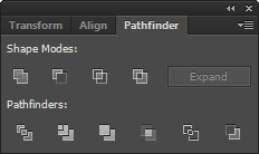
V zgornji vrstici plošče Pathfinder so načini oblike, ki vam omogočajo nadzor interakcije med izbranimi oblikami. Izbirate lahko med načini oblike, navedenimi v tej tabeli.
Načini oblike
| Gumb |
način |
Kaj lahko storite z njim |
| |
Združite se |
Združite izbrane oblike v eno obliko. |
| |
Minus spredaj |
Izrežite najvišjo obliko iz spodnje oblike. |
| |
Območja križanja oblik |
Uporabite območje najvišje oblike, da izrežete spodnjo obliko,
kot bi to naredila maska. |
| |
Izključite območja prekrivajočih se oblik |
Uporabite območje oblike, da obrnete osnovno obliko, tako
da zapolnjena območja spremenite v luknje in obratno. |
Če vam je všeč rezultat uporabe načina Izključi prekrivajoče se oblike, lahko ustvarite podoben učinek tako, da izberete več oblik in izberete Predmet → Sestavljena pot → Naredi. Ta ukaz "prebije" najvišje oblike iz spodnje oblike.
Oblike ostanejo ločene, tako da jih lahko še vedno prilagodite, kar je koristno, če želite prilagoditi svoje umetniško delo (vendar to nekatere ljudi obnori). Rezultat uporabe gumbov načina oblike lahko spremenite v eno obliko, tako da kliknete gumb Razširi, ko izberete način oblike, ali držite tipko Alt (Windows) ali tipko Option (Mac), ko kliknete gumb za način oblike.